题目内容
使Excel表格中两列数据条具有可比性的方法
题目答案
1、启动Excel 2013并打开工作表,该工作表已经分别为B列和C列的数据单元格添加了数据条,同时C列的数据已经进行了左对齐处理,如图1所示。在B列中选择任意一个带有数据条的单元格,打开“条件格式规则管理器”对话框,在对话框中单击“编辑规则”按钮,如图2所示。
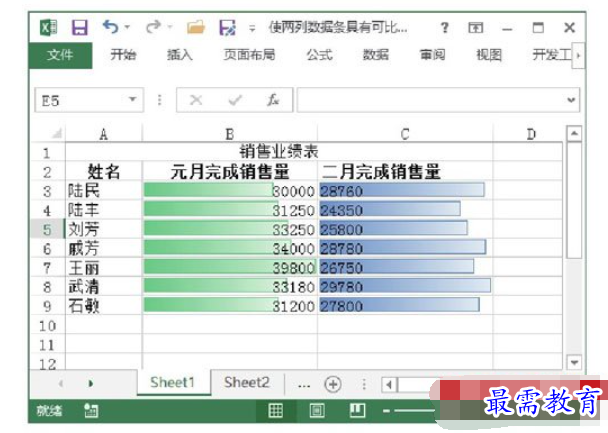
图1 添加了数据条的工作表
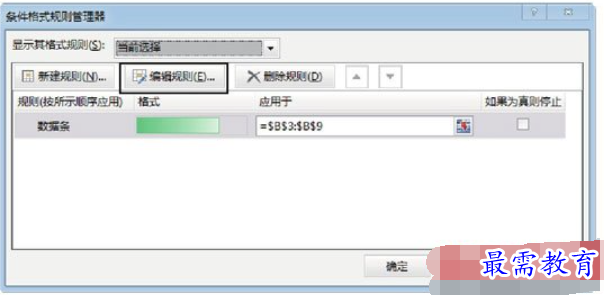
图2 单击“编辑规则”按钮
2、此时将打开“编辑格式规则”对话框,分别在“最小值”和“最大值”下拉列表中选择“数字”选项,同时在其下方的“值”文本框中分别输入最小值和最大值,在“条形图方向”下拉列表中选择“从右到左”选项,如图3所示。分别单击“确定”按钮关闭对话框,单元格中的数据条如图4所示。
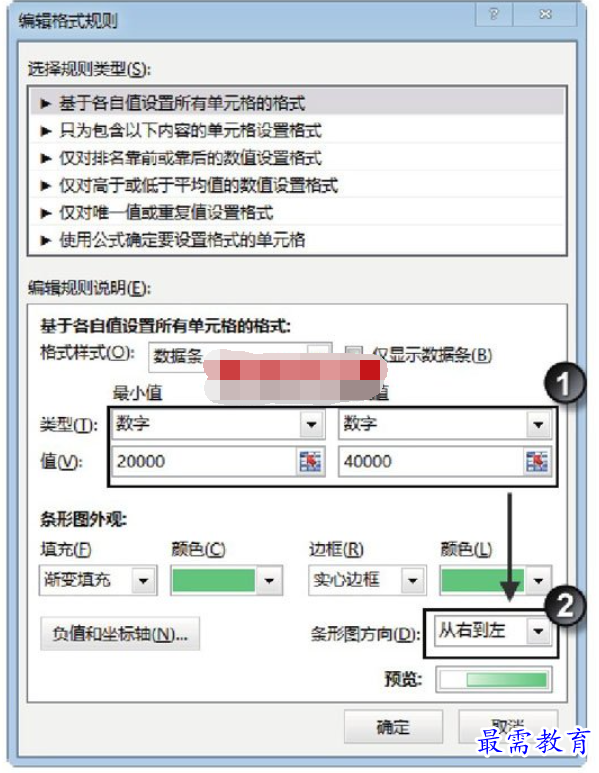
图3 “编辑格式规则”对话框中的设置

图4 数据条发生改变
3、选择C列中任意一个添加了数据条的单元格,使用相同的方法打开“编辑格式规则”对话框,在对话框中对数据条的最大值和最小值进行设置,如图5所示。完成设置后的数据条,如图6所示。
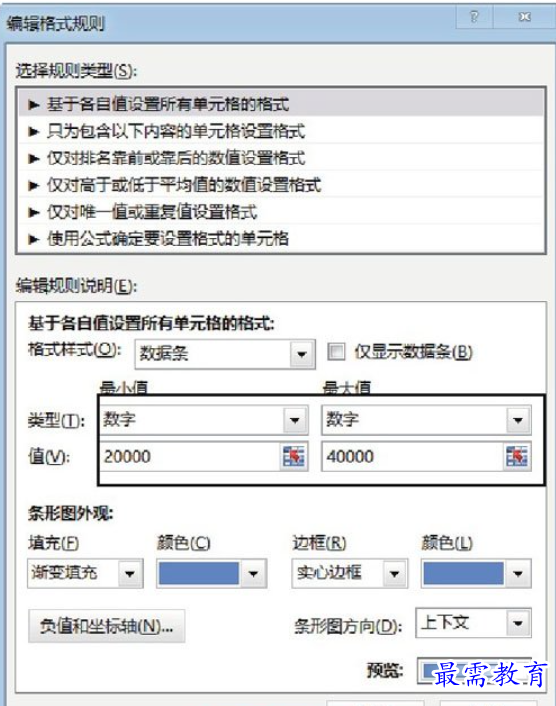
图5 “编辑格式规则”对话框中的设置

图6 完成设置后的数据条




点击加载更多评论>>